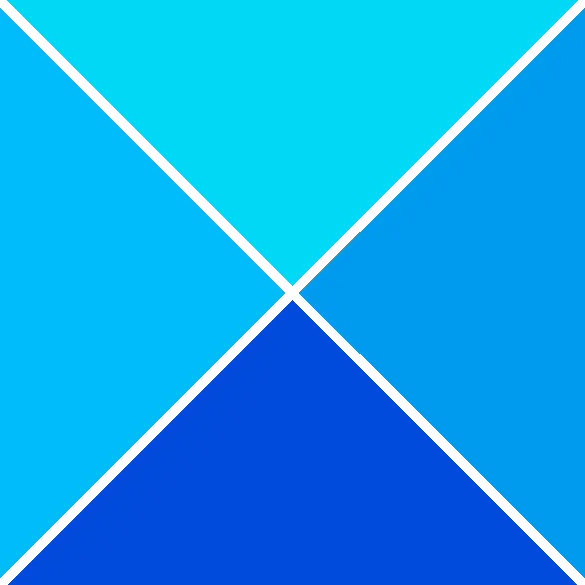O Illustrator é usado para várias tarefas que incluem a remoção de planos de fundo. Aprendendo a tornar um fundo branco transparente no Illustrator é uma tarefa básica e muito importante. Há casos em que você precisa de uma imagem que seja exibida sem fundo. Você também pode precisar que a imagem se adapte a qualquer fundo em que for colocada, por isso é importante salvá-la com um fundo transparente.

problema de cor vlc
As imagens podem ter planos de fundo transparentes, no entanto, o tipo de arquivo em que elas são salvas decidirá se o plano de fundo transparente será exibido em determinados aplicativos. Uma imagem pode ter sido criada para ter um fundo transparente; no entanto, se ele foi salvo como JPEG ou outro tipo de arquivo, o plano de fundo transparente pode não aparecer. Mas, se a imagem for salva como PNG, o fundo transparente aparecerá em certos aplicativos como navegadores, software gráfico, etc.
Como fazer um fundo branco transparente no Illustrator
Este artigo mostrará como tirar uma imagem com um fundo branco e torná-lo transparente. Você também aprenderá como salvar a imagem de forma a preservar o fundo transparente. O Illustrator também possui naturalmente um fundo branco, portanto, mesmo que a imagem tenha um fundo transparente, ela será exibida em branco no Illustrator.
- Abra e prepare o Illustrator
- Coloque a imagem no Illustrator
- Deixe o fundo transparente
- Salvar como um formato de arquivo PNG
- Tornar o fundo do Illustrator transparente em vez de branco
1] Abra e prepare o Illustrator
Para abrir o Illustrator, encontre o ícone e clique duas vezes. O Illustrator será aberto e você poderá criar um novo documento.
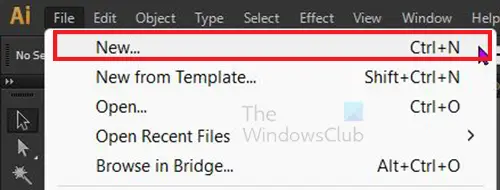
Para criar o novo documento, vá à barra de menu superior e clique em Arquivo então Novo ou pressione Ctrl + N .
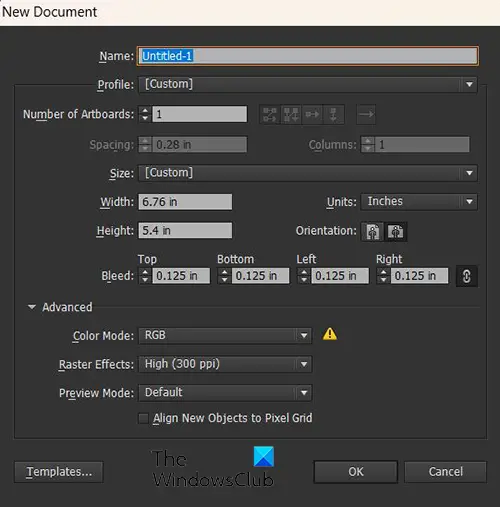
A janela de opções do novo documento aparecerá, escolha as opções que deseja para o seu novo documento e clique em OK .
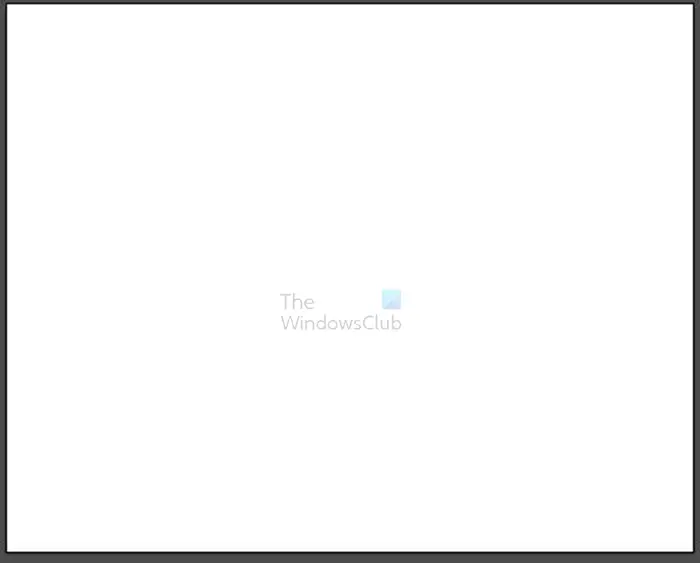
Você notará que o novo documento tem um fundo branco. Se você colocar uma imagem que seja PNG com fundo transparente. A imagem mostrará um fundo branco. Se você colocar uma imagem com seu próprio fundo, ela cobrirá o fundo branco do documento. Continue lendo para aprender como deixar o fundo transparente em ambos os casos.
2] Coloque a imagem no Illustrator
Você pode obter a imagem no Illustrator abrindo o Illustrator e criando um novo documento conforme descrito acima. Você pode então encontrar a imagem e arrastá-la para o novo documento que você criou. Você também pode colocar a imagem no Illustrator acessando o menu superior do Illustrator e clicando em Arquivo então Abrir ou Ctrl + O , em seguida, procure a imagem e selecione-a e pressione Abrir . Outra maneira de obter a imagem no Illustrator é encontrar a imagem em seu dispositivo, clicar com o botão direito nela e selecionar Abrir com então Adobe Illustrator (versão) .
Dependendo do tamanho da imagem, ela pode caber no espaço da tela do documento ou cobri-la completamente. Você terá que redimensionar a imagem para caber na nova tela do documento.
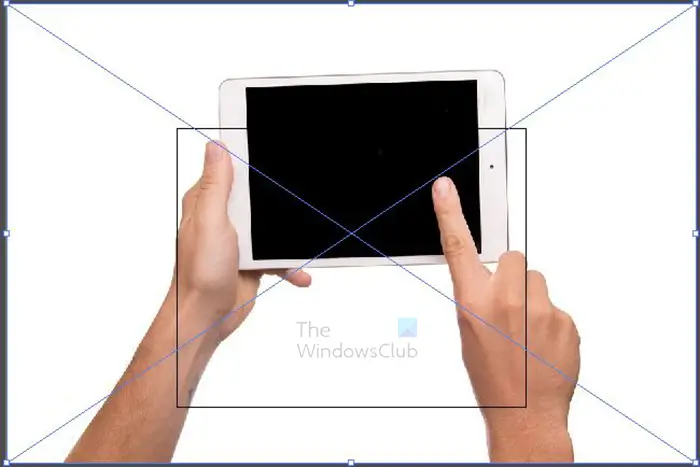
Esta é a imagem na tela, você notará que a imagem é maior que a tela. O quadrado no meio é a tela, você precisará redimensionar a imagem para caber na tela. Segure qualquer uma das alças de canto e segure Shift+Alt enquanto redimensiona a imagem para caber na tela. Esta imagem era uma imagem JPEG, então já tinha um fundo branco.

Esta é a imagem redimensionada para caber na tela.

Esta outra imagem na tela é uma imagem PNG. As imagens PNG têm fundos transparentes naturalmente, no entanto, o fundo será branco quando colocado no Illustrator.
3] Torne o fundo transparente
Tornar o JPEG e outros formatos de arquivo com fundo transparente
JPEG e outros tipos de arquivo exibirão automaticamente um fundo branco ao redor do objeto se não tiverem um fundo colorido. Quando forem colocados no Illustrator, eles ainda terão aquele fundo branco. Nesse caso, você precisará remover o fundo branco. Esse artigo irá mostrar-lhe como remover o fundo. Quando o plano de fundo for removido, você poderá exportar a imagem como PNG. Salvar o arquivo como PNG preservará o plano de fundo transparente na maioria dos aplicativos.
Fazendo com que os formatos de arquivo PNG tenham um fundo transparente
Imagens com formato de arquivo PNG têm fundo transparente. O plano de fundo transparente não será exibido em alguns aplicativos, mesmo no Illustrator. Isso significa que você terá que tornar o fundo branco transparente no Illustrator.

Como o PNG já tem um fundo transparente, você só precisa fazê-lo aparecer no Illustrator. Isso significa que você teria que habilitar o fundo transparente do Illustrator. A imagem acima é uma imagem PNG e tem um fundo transparente, no entanto, o fundo ficará branco no Illustrator.

Para tornar o fundo branco transparente, vá para a barra de menu superior e clique em Visualizar então Mostrar grade de transparência ou pressione Shift + Ctrl + D .
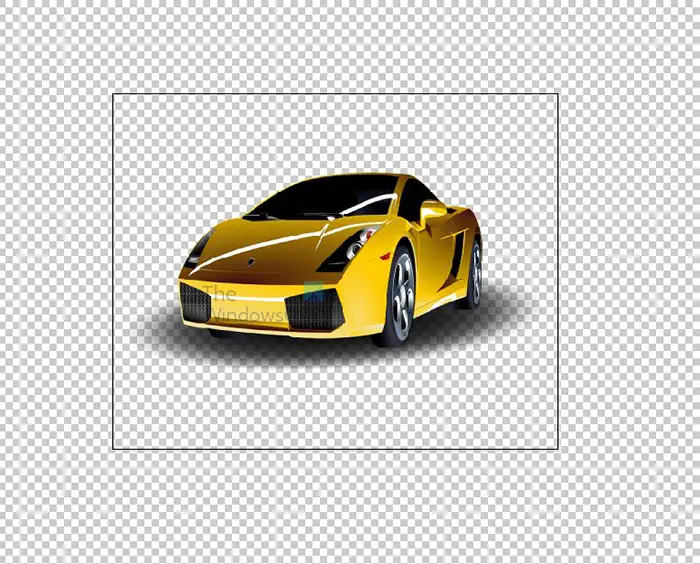
É assim que a imagem ficará quando não houver fundo no Illustrator. Como a imagem é um PNG sem fundo, ela se mistura com a transparência do Illustrator. Se a imagem tivesse um fundo branco natural como uma imagem JPEG, o fundo ainda apareceria mesmo com o fundo transparente ativado no Illustrator.
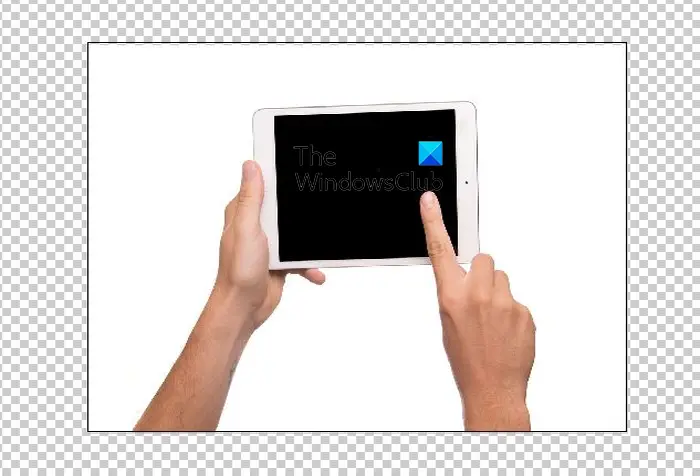
Esta é uma imagem JPEG no Illustrator, o fundo ainda é branco mesmo com a transparência habilitada no Illustrator.
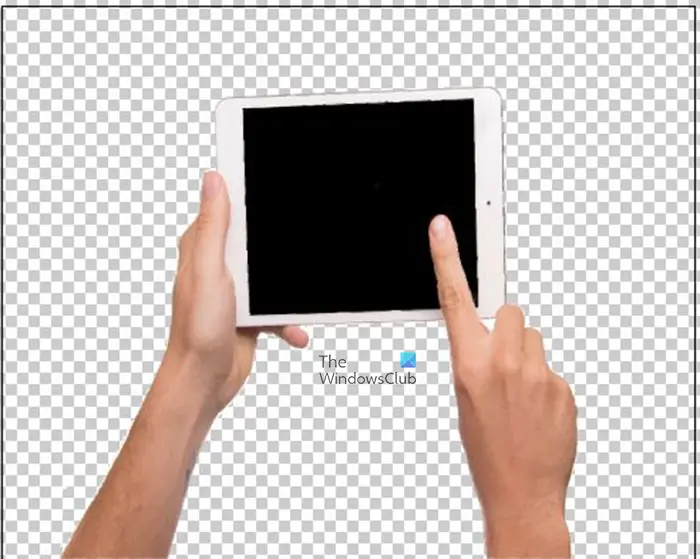
Esta é a imagem onde o fundo é removido usando um dos métodos descritos na etapa três. Observe que o fundo transparente da imagem agora se mistura com o fundo transparente do Illustrator.
4] Salve como um formato de arquivo PNG
Se você tiver que remover um fundo branco para torná-lo transparente no Illustrator, precisará salvar a imagem em um formato que preserve o fundo transparente. Você precisaria exportar a imagem como PNG.
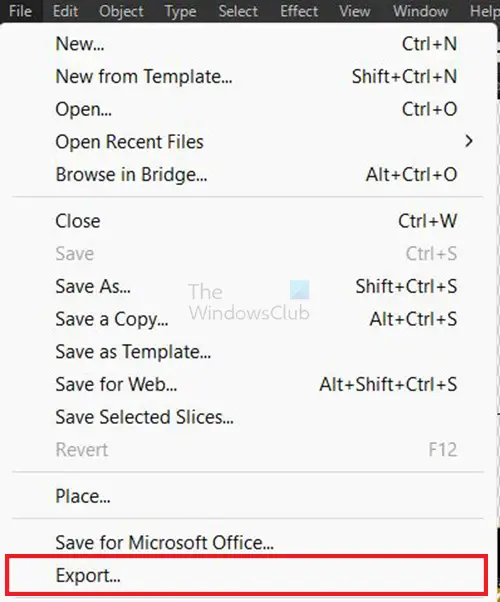
Para exportar a imagem como PNG, vá para a barra de menu superior e clique em Arquivo então Exportar .
A janela de exportação aparecerá, dê um nome ao arquivo, escolha um local para salvar, escolha PNG como formato de arquivo e clique em Usar prancheta na parte inferior da janela.
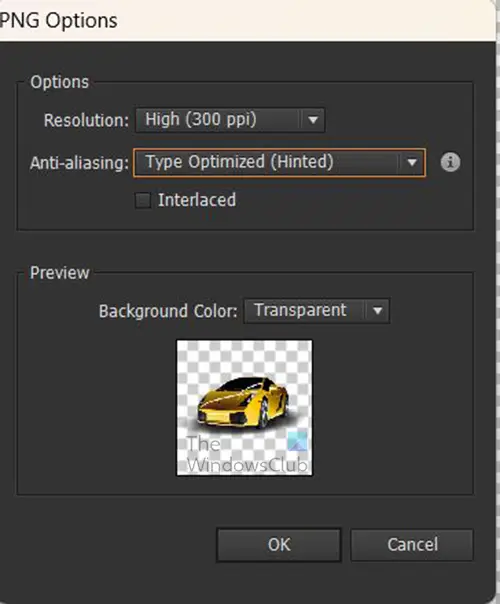
apagar todos os pontos de restauração do sistema
Aparecerá a janela de opções do PNG, aqui você vai escolher as opções que deseja para o seu PNG então aperte OK para salvar o arquivo.
5] Tornar o fundo do Illustrator transparente em vez de branco
Por padrão, quando você abre o Illustrator, o plano de fundo do documento em branco é branco. Qualquer imagem colocada no documento ficará em um fundo branco. Se você colocar uma imagem PNG com fundo transparente, ela terá o fundo branco no lugar do fundo transparente. Você pode fazer com que seu documento do ilustrador tenha um plano de fundo transparente em vez de um plano de fundo branco.

Para fazer isso, você precisa ir para a barra de menu superior e pressionar Visualizar então Mostrar grade de transparência ou pressione Shift + Ctrl + D. O Illustrator agora terá um fundo transparente. Isso fará com que as imagens PNG tenham um fundo transparente quando forem colocadas no Illustrator. Observe, no entanto, que as imagens com fundos brancos ou de outras cores não terão automaticamente um fundo transparente. Você terá que remover seus planos de fundo.
Ler : Por que a arte do Illustrator é pixelada no Photoshop?
Por que meu plano de fundo transparente fica branco?
Se você salvar uma imagem com fundo transparente como JPEG, ela obterá automaticamente um fundo branco na saída. Para manter a imagem com fundo transparente, você precisará exportá-la do Illustrator como um arquivo PNG. Para salvá-lo como um arquivo PNG, vá para Arquivo então Exportar em seguida, escolha PNG como formato de arquivo e pressione OK . A janela de opções do PNG aparecerá, escolha as opções que deseja e pressione ok. Ao visualizar a imagem no Picture Viewer, você verá que o fundo é transparente ou escuro. No entanto, na maioria dos aplicativos, será transparente.
Por que meu PNG não tem fundo transparente?
O formato de arquivo PNG é melhor para imagens que você deseja ter um fundo transparente. Se você tem uma imagem que já não tem fundo e quer mantê-la assim, salve-a como PNG. Se você tiver uma imagem PNG no Illustrator e quiser que ela tenha um fundo branco, exporte-a como JPEG.